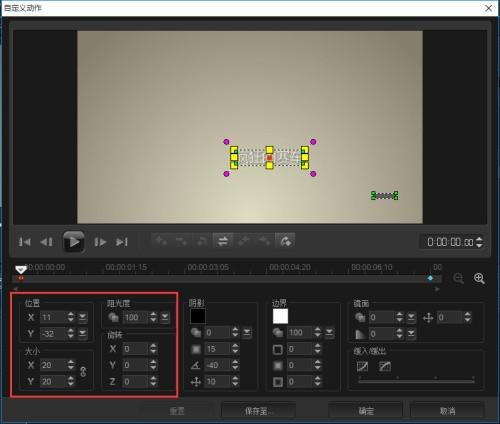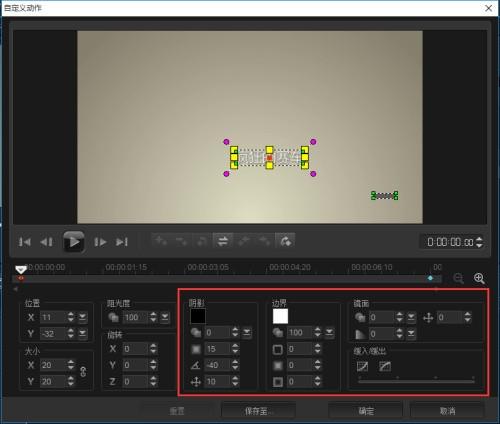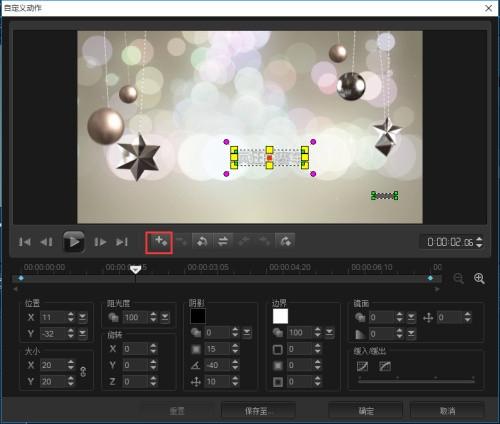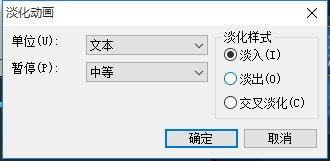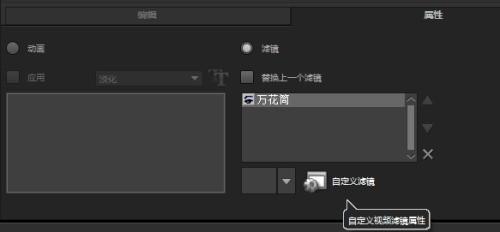会声会影中字幕特效制作的方法有:自定义动作、字幕动画和滤镜特效。
一、自定义动作
在自定义动作中,能够实现字幕的透明度、旋转、运动速度和倒影等设置。
标题轨上输入文字之后,选中文字右击选择自定义动作。在自定义动作的窗口中,可以调整字幕的位置、大小、阻光度、旋转等设置。
图片1:调整字幕的位置等参数
另外还可以根据需要设置字幕的阴影、边框等设置,让字体更加立体。也可以控制字幕进入和进出的速度,设置非常的灵活方便。
图片2:字幕的边框阴影设置
如果以上还不能达到你想要的效果,那就来给字幕添加关键帧,根据自己的需要随意添加关键帧,随意设置。
图片3:添加关键设置文字动画
二、字幕动画
字幕动画,顾名思义就是给字幕设置动作,让它动起来。
同样在标题轨上添加文字,然后双击字幕,在属性中勾选点击“动画”,勾选“应用”。在后面的类型下拉框中就会出现很多类型的动画。
图片4:选择动画类型
选择一个动画类型,再在该类型的下拉框中,能看到不同方向的运动动画。再点击后面的“T”按钮,还可以对动画字幕进行设置。
图片5:设置动画参数
如果你选用的是标题库中的字幕,想要修改标题字幕的话,可以参考:【会声会影x7】 如何添加标题字幕
三、滤镜特效
这个操作能够制作出很多有意思的东西。利用特殊的滤镜能,能够做出更加搞笑酷炫的字幕。
文字输入完成之后,在滤镜库中找到想要的滤镜,然后将滤镜拖动到字幕上。再调整属性中的自定义滤镜。
图片6:点击自定义滤镜
点击自定义滤镜窗口中,可以设置自行调整滤镜的参数,确认之后,在预览框中就能看到效果了。
图片7:预览最终的效果
滤镜库中还有很多的滤镜可以用添加到字幕上,制作出各种各样的字幕特效的。不过也要注意的是,不是所有的滤镜添加到字幕上都是有效果的,所有大家还是需要试一下。
 电脑知识网
电脑知识网